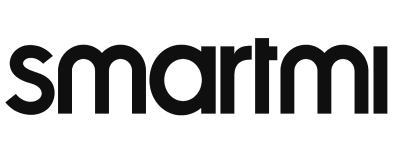Produkthilfe
Luftreiniger
Der Zeitraum für den Filterwechsel hängt von der täglichen Luftqualität Ihres Wohnraums ab. Die allgemein empfohlene Austauschzeit beträgt 6-12 Monate. Wenn Ihr Haus über eine offene Küche oder viele Haustiere verfügt oder im Haus geraucht wird, empfehlen wir Ihnen, die Austauschzeit entsprechend zu verkürzen. Wo bekommt man den Filter? Besuche hier.
Bitte lesen Sie die Anweisungen, um den Filterwechsel abzuschließen. Das Filterfach öffnet sich, wenn Sie die Verriegelung an der Unterseite des Luftreinigers öffnen.
Die Verbindung funktioniert nur unter 2,4 GHz Wi-Fi, bitte überprüfen Sie Ihre Wi-Fi-Einstellung.
Schalten Sie den Luftreiniger aus, ziehen Sie dann das Kabel 30 Sekunden lang heraus, um es wieder anzuschließen und wieder einzuschalten.
Bitte überprüfen Sie zuerst Ihre Kabelverbindung, versuchen Sie das Kabel erneut anzuschließen, um es erneut zu testen. Wenn Sie den Luftreiniger immer noch nicht einschalten können, kontaktieren Sie uns bitte.
Bitte versuchen Sie, das Wi-Fi auf Ihrem Luftreiniger gemäß der Bedienungsanleitung neu einzustellen und sich erneut mit der Smartmi Link APP zu verbinden, und verbinden Sie sich dann erneut mit anderen Plattformen.
Laden Sie vor der Einstellung die Mi Home APP herunter und registrieren Sie Ihre Mi ID.
Zur Mi Home APP: Setzen Sie die Wi-Fi-Einstellung des Luftreinigers gemäß der Bedienungsanleitung zurück, stellen Sie sicher, dass sich das Gerät im selben Wi-Fi-Netzwerk (2,4 GHz erforderlich) wie Ihr Telefon befindet, drücken Sie die Taste + in der oberen rechten Ecke auf dem Bildschirm, um die Suche nach dem Gerät zu starten. Wenn es auf dem Bildschirm erscheint, drücken Sie und geben Sie das Wi-Fi-Passwort ein und warten Sie dann, bis die Verbindung hergestellt ist. Nach dem Herstellen der Verbindung ist Ihr Luftreiniger in nur wenigen Einstellungen einsatzbereit!
Zum Google Assistant: Nachdem Sie sich mit der Smartmi Link APP verbunden haben, öffnen Sie die Google Home APP, drücken Sie die Einstellungstaste (im Zahnradsymbol) in der Mitte des Bildschirms, scrollen Sie dann nach unten und wählen Sie "Works on Google". Suchen Sie nach „smartmi family“ und folgen Sie dann den Schritten, um die Einstellung abzuschließen.
An Alexa: Nachdem Sie sich mit der Smartmi Link APP verbunden haben, öffnen Sie die Alexa APP, wählen Sie den Abschnitt „Gerät“ und drücken Sie dann im Abschnitt „Gerät hinzufügen“ auf „Your Smart Home Skill“. Drücken Sie auf der nächsten Seite die Suchschaltfläche (im Lupensymbol) in der oberen rechten Ecke, suchen Sie nach „smartmi family“, und folgen Sie dann den Schritten, um die Einstellung abzuschließen.
Der Luftreiniger unterstützt Mi Home APP/Apple Homekit/Google Assistant/Alexa.
Bitte lesen Sie hier unsere Online-Bedienungsanleitung .
Bitte stellen Sie sicher, dass sich Ihr Gerät in einem Raum befindet, der unserer empfohlenen Größe entspricht, um die beste Reinigungseffizienz zu erzielen. Bitte platzieren Sie das Gerät nicht in einer Ecke zu nah an Rückwänden, um Luftblockaden zu vermeiden, etwas zusätzlicher Platz um das Gerät herum würde Ihnen helfen, die Raumluft besser zu reinigen.
Luftreiniger P1
Bitte stellen Sie sicher, dass sich Ihr Gerät in einem Raum befindet, der unserer empfohlenen Größe entspricht
die beste Reinigungseffizienz. Bitte stellen Sie das Gerät auch nicht in eine Ecke
in der Nähe von Rückwänden, um Luftblockaden zu vermeiden, etwas zusätzlicher Platz um das Gerät herum
würde Ihnen helfen, die Raumluft besser zu reinigen.
Der Zeitraum für den Filterwechsel hängt von der täglichen Luftqualität Ihres Wohnraums ab. Die allgemein empfohlene Austauschzeit beträgt 6-12 Monate. Wenn Ihr Haus über eine offene Küche oder viele Haustiere verfügt oder im Haus geraucht wird, empfehlen wir Ihnen, die Austauschzeit entsprechend zu verkürzen. Wo bekommt man den Filter? Besuchen Sie hier .
Bitte lesen Sie die Anweisungen, um den Filterwechsel abzuschließen. Das Filterfach öffnet sich, wenn Sie den Griff an der Unterseite von P1 gegen den Uhrzeigersinn drehen.
Die Verbindung funktioniert nur unter 2,4 GHz Wi-Fi, bitte überprüfen Sie Ihre Wi-Fi-Einstellung.
Schalten Sie das P1 aus, ziehen Sie dann das Kabel für 30 Sekunden ab, um es wieder anzuschließen und wieder einzuschalten.
Bitte überprüfen Sie zuerst Ihre Kabelverbindung, versuchen Sie das Kabel erneut anzuschließen, um es erneut zu testen. Wenn Sie das P1 immer noch nicht einschalten können, kontaktieren Sie uns bitte.
Bitte versuchen Sie, das Wi-Fi auf Ihrem P1 gemäß der Bedienungsanleitung neu einzustellen und sich erneut mit der Smartmi Link APP zu verbinden, und verbinden Sie sich dann erneut mit anderen Plattformen.
Laden Sie vor der Einstellung bitte die Smartmi-Link-APP herunter und registrieren Sie Ihre Smartmi-ID。
Um die Smartmi-App zu verknüpfen: Setzen Sie die Wi-Fi-Einstellung von P1 gemäß der Bedienungsanleitung zurück, stellen Sie sicher, dass sich das P1 im selben Wi-Fi-Netzwerk (2,4 GHz erforderlich) wie Ihr Telefon befindet, das P1 sollte automatisch* auf der zu verbindenden APP angezeigt werden . Wählen Sie das WLAN aus und geben Sie das Passwort ein. Warten Sie dann, bis die Verbindung hergestellt ist. Nach dem Herstellen der Verbindung ist Ihr P1 mit nur wenigen Voreinstellungen startklar!
*Wenn das Gerät nicht angezeigt wird, drücken Sie die Schaltfläche + in der oberen rechten Ecke des Bildschirms, um die manuelle Suche zu starten. Stellen Sie sicher, dass sich sowohl das P1 als auch Ihr Telefon im selben WLAN befinden!
Zu Homekit: Nachdem Sie sich mit der Smartmi Link APP verbunden haben, drücken Sie die Einstellungstaste (im Zahnradsymbol) in der oberen rechten Ecke und wählen Sie dann „Zu Homekit hinzufügen“. Scannen Sie den Barcode/geben Sie den Code auf dem Aufkleber unten an Ihrem P1 in der Nähe des Stromanschlusses ein und beenden Sie dann die Einstellung auf Ihrem iPhone.
Zum Google Assistant: Nachdem Sie sich mit der Smartmi Link APP verbunden haben, öffnen Sie die Google Home APP, drücken Sie die Einstellungstaste (im Zahnradsymbol) in der Mitte des Bildschirms, scrollen Sie dann nach unten und wählen Sie "Works on Google". Suchen Sie nach „smartmi link“ und folgen Sie dann den Schritten, um die Einstellung abzuschließen.
An Alexa: Nachdem Sie sich mit der Smartmi Link APP verbunden haben, öffnen Sie die Alexa APP, wählen Sie den Abschnitt „Gerät“ und drücken Sie dann im Abschnitt „Gerät hinzufügen“ auf „Your Smart Home Skill“. Drücken Sie auf der nächsten Seite auf die Schaltfläche „Suchen“ (im Lupensymbol) in der oberen rechten Ecke, suchen Sie nach „smartmi link“ und befolgen Sie anschließend die Schritte, um die Einstellung abzuschließen.
P1 unterstützt smartmi link APP/Apple Homekit/Google Assistant/Alexa.
Bitte lesen Sie hier unsere Online-Bedienungsanleitung .
Verdunstungsbefeuchter
Die Verbindung funktioniert nur unter 2,4 GHz Wi-Fi, bitte überprüfen Sie Ihre Wi-Fi-Einstellung.
Schalten Sie den Luftbefeuchter aus, ziehen Sie dann das Kabel 30 Sekunden lang heraus, um es wieder anzuschließen und wieder einzuschalten.
Bitte überprüfen Sie zuerst Ihre Kabelverbindung, versuchen Sie das Kabel erneut anzuschließen, um es erneut zu testen. Wenn Sie den Luftbefeuchter immer noch nicht einschalten können, kontaktieren Sie uns bitte.
Laden Sie vor der Einstellung die Mi Home APP herunter und registrieren Sie Ihre Mi ID.
Zur Mi Home APP: Setzen Sie die Wi-Fi-Einstellung des Luftbefeuchters gemäß der Bedienungsanleitung zurück, stellen Sie sicher, dass sich das Gerät im selben Wi-Fi-Netzwerk (2,4 GHz erforderlich) wie Ihr Telefon befindet, und drücken Sie die Taste + in der oberen rechten Ecke den Bildschirm, um mit der Suche nach dem Gerät zu beginnen. Wenn es auf dem Bildschirm erscheint, drücken Sie und geben Sie das Wi-Fi-Passwort ein und warten Sie dann, bis die Verbindung hergestellt ist. Nach dem Herstellen der Verbindung ist Ihr Luftbefeuchter mit nur wenigen Einstellungen einsatzbereit!
Zum Google Assistant: Nachdem Sie sich mit der Smartmi Link APP verbunden haben, öffnen Sie die Google Home APP, drücken Sie die Einstellungstaste (im Zahnradsymbol) in der Mitte des Bildschirms, scrollen Sie dann nach unten und wählen Sie "Works on Google". Suchen Sie nach „smartmi family“ und folgen Sie dann den Schritten, um die Einstellung abzuschließen.
An Alexa: Nachdem Sie sich mit der Smartmi Link APP verbunden haben, öffnen Sie die Alexa APP, wählen Sie den Abschnitt „Gerät“ und drücken Sie dann im Abschnitt „Gerät hinzufügen“ auf „Your Smart Home Skill“. Drücken Sie auf der nächsten Seite die Suchschaltfläche (im Lupensymbol) in der oberen rechten Ecke, suchen Sie nach „smartmi family“, und folgen Sie dann den Schritten, um die Einstellung abzuschließen.
Der Luftbefeuchter 1 unterstützt Mi Home APP/Apple Homekit/Google Assistant/Alexa.
Bitte lesen Sie hier unsere Online-Bedienungsanleitung .
Verdunstungsbefeuchter 2
Die Verbindung funktioniert nur unter 2,4 GHz Wi-Fi, bitte überprüfen Sie Ihre Wi-Fi-Einstellung.
Schalten Sie den Luftbefeuchter aus, ziehen Sie dann das Kabel 30 Sekunden lang heraus, um es wieder anzuschließen und wieder einzuschalten.
Bitte überprüfen Sie zuerst Ihre Kabelverbindung, versuchen Sie das Kabel erneut anzuschließen, um es erneut zu testen. Wenn Sie den Luftbefeuchter immer noch nicht einschalten können, kontaktieren Sie uns bitte.
Laden Sie vor der Einstellung die Mi Home APP herunter und registrieren Sie Ihre Mi ID.
Zur Mi Home APP: Setzen Sie die Wi-Fi-Einstellung des Luftbefeuchters gemäß der Bedienungsanleitung zurück, stellen Sie sicher, dass sich das Gerät im selben Wi-Fi-Netzwerk (2,4 GHz erforderlich) wie Ihr Telefon befindet, und drücken Sie die Taste + in der oberen rechten Ecke den Bildschirm, um mit der Suche nach dem Gerät zu beginnen. Wenn es auf dem Bildschirm erscheint, drücken Sie und geben Sie das Wi-Fi-Passwort ein und warten Sie dann, bis die Verbindung hergestellt ist. Nach dem Herstellen der Verbindung ist Ihr Luftbefeuchter mit nur wenigen Einstellungen einsatzbereit!
Zum Google Assistant: Nachdem Sie sich mit der Smartmi Link APP verbunden haben, öffnen Sie die Google Home APP, drücken Sie die Einstellungstaste (im Zahnradsymbol) in der Mitte des Bildschirms, scrollen Sie dann nach unten und wählen Sie "Works on Google". Suchen Sie nach „smartmi family“ und folgen Sie dann den Schritten, um die Einstellung abzuschließen.
An Alexa: Nachdem Sie sich mit der Smartmi Link APP verbunden haben, öffnen Sie die Alexa APP, wählen Sie den Abschnitt „Gerät“ und drücken Sie dann im Abschnitt „Gerät hinzufügen“ auf „Your Smart Home Skill“. Drücken Sie auf der nächsten Seite die Suchschaltfläche (im Lupensymbol) in der oberen rechten Ecke, suchen Sie nach „smartmi family“, und folgen Sie dann den Schritten, um die Einstellung abzuschließen.
Der Luftbefeuchter 2 unterstützt Mi Home APP/Apple Homekit/Google Assistant/Alexa.
Bitte lesen Sie hier unsere Online-Bedienungsanleitung .
Standventilator 2s
Schalten Sie den Standventilator aus, ziehen Sie dann das Kabel 30 Sekunden lang heraus, um es wieder anzuschließen und wieder einzuschalten.
Bitte überprüfen Sie zuerst Ihre Kabelverbindung, versuchen Sie das Kabel erneut anzuschließen, um es erneut zu testen. Wenn Sie den Standventilator immer noch nicht einschalten können, kontaktieren Sie uns bitte.
Laden Sie vor der Einstellung die Mi Home APP herunter und registrieren Sie Ihre Mi ID.
Zur Mi Home APP: Setzen Sie die Wi-Fi-Einstellung des Standventilators gemäß der Bedienungsanleitung zurück, stellen Sie sicher, dass sich das Gerät im selben Wi-Fi-Netzwerk (2,4 GHz erforderlich) wie Ihr Telefon befindet, drücken Sie die Taste + in der oberen rechten Ecke auf dem Bildschirm, um die Suche nach dem Gerät zu starten. Wenn es auf dem Bildschirm erscheint, drücken Sie und geben Sie das Wi-Fi-Passwort ein und warten Sie dann, bis die Verbindung hergestellt ist. Nach dem Verbindungsaufbau ist Ihr Standventilator in wenigen Voreinstellungen startklar!
Zum Google Assistant: Nachdem Sie sich mit der Smartmi Link APP verbunden haben, öffnen Sie die Google Home APP, drücken Sie die Einstellungstaste (im Zahnradsymbol) in der Mitte des Bildschirms, scrollen Sie dann nach unten und wählen Sie "Works on Google". Suchen Sie nach „smartmi family“ und folgen Sie dann den Schritten, um die Einstellung abzuschließen.
An Alexa: Nachdem Sie sich mit der Smartmi Link APP verbunden haben, öffnen Sie die Alexa APP, wählen Sie den Abschnitt „Gerät“ und drücken Sie dann im Abschnitt „Gerät hinzufügen“ auf „Your Smart Home Skill“. Drücken Sie auf der nächsten Seite die Suchschaltfläche (im Lupensymbol) in der oberen rechten Ecke, suchen Sie nach „smartmi family“, und folgen Sie dann den Schritten, um die Einstellung abzuschließen.
Der Standventilator 2s unterstützt Mi Home APP/Google Assistant/Alexa.
Bitte lesen Sie hier unsere Online-Bedienungsanleitung .
Standventilator 3
Die Verbindung funktioniert nur unter 2,4 GHz Wi-Fi, bitte überprüfen Sie Ihre Wi-Fi-Einstellung.
Schalten Sie den Standventilator aus, ziehen Sie dann das Kabel 30 Sekunden lang heraus, um es wieder anzuschließen und wieder einzuschalten.
Bitte überprüfen Sie zuerst Ihre Kabelverbindung, versuchen Sie das Kabel erneut anzuschließen, um es erneut zu testen.
Wenn Sie den Standventilator immer noch nicht einschalten können, kontaktieren Sie uns bitte.
Laden Sie vor der Einstellung die Mi Home APP herunter und registrieren Sie Ihre Mi ID.
Zur Mi Home APP: Setzen Sie die Wi-Fi-Einstellung des Standventilators gemäß der Bedienungsanleitung zurück, stellen Sie sicher, dass sich das Gerät im selben Wi-Fi-Netzwerk (2,4 GHz erforderlich) wie Ihr Telefon befindet, drücken Sie die Taste + in der oberen rechten Ecke auf dem Bildschirm, um die Suche nach dem Gerät zu starten. Wenn es auf dem Bildschirm erscheint, drücken Sie und geben Sie das Wi-Fi-Passwort ein und warten Sie dann, bis die Verbindung hergestellt ist. Nach dem Verbindungsaufbau ist Ihr Standventilator in wenigen Voreinstellungen startklar!
Zum Google Assistant: Nachdem Sie sich mit der Smartmi Link APP verbunden haben, öffnen Sie die Google Home APP, drücken Sie die Einstellungstaste (im Zahnradsymbol) in der Mitte des Bildschirms, scrollen Sie dann nach unten und wählen Sie "Works on Google". Suchen Sie nach „smartmi family“ und folgen Sie dann den Schritten, um die Einstellung abzuschließen.
An Alexa: Nachdem Sie sich mit der Smartmi Link APP verbunden haben, öffnen Sie die Alexa APP, wählen Sie den Abschnitt „Gerät“ und drücken Sie dann im Abschnitt „Gerät hinzufügen“ auf „Your Smart Home Skill“. Drücken Sie auf der nächsten Seite die Suchschaltfläche (im Lupensymbol) in der oberen rechten Ecke, suchen Sie nach „smartmi family“, und folgen Sie dann den Schritten, um die Einstellung abzuschließen.
Der Standventilator 3 unterstützt Mi Home APP/Google Assistant/Alexa.
Bitte lesen Sie hier unsere Online-Bedienungsanleitung .
Heizlüfter
Die Verbindung funktioniert nur unter 2,4 GHz Wi-Fi, bitte überprüfen Sie Ihre Wi-Fi-Einstellung.
Schalten Sie die Heizung aus, ziehen Sie dann das Kabel 30 Sekunden lang heraus, um es wieder anzuschließen und wieder einzuschalten.
Bitte überprüfen Sie zuerst Ihre Kabelverbindung, versuchen Sie das Kabel erneut anzuschließen, um es erneut zu testen. Wenn Sie die Heizung immer noch nicht einschalten können, bitte kontaktieren sie uns .
Laden Sie vor der Einstellung die Mi Home APP herunter und registrieren Sie Ihre Mi ID.
Zur Mi Home APP: Setzen Sie die Wi-Fi-Einstellung des Standventilators gemäß der Bedienungsanleitung zurück, stellen Sie sicher, dass sich das Gerät im selben Wi-Fi-Netzwerk (2,4 GHz erforderlich) wie Ihr Telefon befindet, drücken Sie die Taste + in der oberen rechten Ecke auf dem Bildschirm, um die Suche nach dem Gerät zu starten. Wenn es auf dem Bildschirm erscheint, drücken Sie und geben Sie das Wi-Fi-Passwort ein und warten Sie dann, bis die Verbindung hergestellt ist. Nach dem Verbindungsaufbau ist Ihr Standventilator in wenigen Voreinstellungen startklar!
Der Heizlüfter unterstützt die Mi Home APP.
Bitte lesen Sie hier unsere Online-Bedienungsanleitung .
Konvektorheizung 1s
Die Verbindung funktioniert nur unter 2,4 GHz Wi-Fi, bitte überprüfen Sie Ihre Wi-Fi-Einstellung.
Schalten Sie die Heizung aus, ziehen Sie dann das Kabel 30 Sekunden lang heraus, um es wieder anzuschließen und wieder einzuschalten.
Bitte überprüfen Sie zuerst Ihre Kabelverbindung, versuchen Sie das Kabel erneut anzuschließen, um es erneut zu testen. Wenn Sie die Heizung immer noch nicht einschalten können, kontaktieren Sie uns bitte.
Laden Sie vor der Einstellung die Mi Home APP herunter und registrieren Sie Ihre Mi ID. Zur Mi Home APP: Setzen Sie die Wi-Fi-Einstellung des Standventilators gemäß der Bedienungsanleitung zurück, stellen Sie sicher, dass sich das Gerät im selben Wi-Fi-Netzwerk (2,4 GHz erforderlich) wie Ihr Telefon befindet, drücken Sie die Taste + in der oberen rechten Ecke auf dem Bildschirm, um die Suche nach dem Gerät zu starten. Wenn es auf dem Bildschirm erscheint, drücken Sie und geben Sie das Wi-Fi-Passwort ein und warten Sie dann, bis die Verbindung hergestellt ist. Nach dem Verbindungsaufbau ist Ihr Standventilator in wenigen Voreinstellungen startklar!
Die Heizung 1s unterstützt die Mi Home APP.
Bitte lesen Sie hier unsere Online-Bedienungsanleitung .
Smartmi VortexWave A1
Reinigen Sie den Fäkalientank rechtzeitig nach jeder Reinigung und reinigen Sie gleichzeitig auch den Filterschwamm und die chemische Reinigung Hypa. Die Walzenbürste sollte mindestens monatlich manuell gereinigt werden. , Wenn sich Haare verfangen, sollten sie sofort gereinigt werden, und die Position der Saugöffnung der Walzenbürste sollte ebenfalls rechtzeitig gereinigt werden. Wenn sich zu viel Müll in der Saugöffnung befindet, kann es leicht passieren, dass Müll herunterfällt, wenn er den Grat überquert oder vibriert, was die Reinigungswirkung beeinträchtigt. Es wird empfohlen, jeden Sensor jeden Monat mit einem sauberen und weichen, trockenen Tuch vorsichtig abzuwischen. Wenn es offensichtlichen Schmutz gibt, muss er sofort entfernt werden, um den normalen Gebrauch der Maschine zu gewährleisten.
Um die Fernsteuerung des Benutzers zu erleichtern, wechselt der Roboter in einen stillen Ladezustand, wenn der Netzschalter an der Ladestation gedrückt wird, und wird nicht ausgeschaltet. Wenn der Roboter ausgeschaltet und in die Ladestation gestellt wird, schaltet sich der Roboter automatisch ein.
Wenn der Wassertank nicht richtig installiert ist, tritt Wasser aus. Drücken Sie beim Installieren des Wassertanks mit der Hand nach unten und hören Sie ein „Klick“-Geräusch, und der Wassertank ist installiert. Außerdem müssen Sie nach dem Einfüllen von Wasser in den Wassertank ein trockenes Tuch verwenden, um die Außenseite des Wassertanks zu reinigen und verschüttetes Wasser im Tank der Haupteinheit aufzuwischen.
Im Schrubbmodus treten einige Wasserflecken auf. Das Wasservolumen des dritten Gangs wird unterschiedlich sein. Die genaue Wasserabgabe beträgt 0,2 g pro Sekunde. Die Ausrüstung mit leichten Flecken hat fast keine Wasserflecken und die Standardausrüstung hat ein wenig Wasser. Es wird mehr geben, es werden einige Wasserflecken sein, Sie können die passende Ausrüstung entsprechend den Bodenverhältnissen zu Hause auswählen.
Bürstenlosen Motor.
ABS-Material.
Modus des smartmi Schrubbroboters beträgt der maximale Stromverbrauch etwa 0,084 kWh vom Start der Selbstreinigung bis zum Ende der Lufttrocknung, wenn er zur Ladestation zurückkehrt (dieser Vorgang beinhaltet den Stromverbrauch des Ladens, da die Lufttrocknung hängt mit der Umwelt zusammen, dieser Stromverbrauch ist nur als Referenz), wenn der Stromverbrauch während des Aufladens nicht das niedrige Leistungsniveau (15 %) erreicht, wird der Stromverbrauch geringer sein; Unter den gleichen Bedingungen ist der Stromverbrauch im Trockenkehrmodus etwas geringer als im Schrubbmodus .
Ja, der Adapter des Smartmi Bodenschrubbers unterstützt einen Stromversorgungsbereich von 100V~240V.